腾讯视频作为视频播放器的巨头之一,很多独播首播剧更新的比较快,腾讯视频下载的视频默认是“qlv”格式,同样也没办法在其他播放器正在播放,下面就跟小编来看看怎么把腾讯视频下载的“qlv”视频格式转换成M
腾讯视频作为视频播放器的巨头之一,很多独播首播剧更新的比较快,腾讯视频下载的视频默认是“qlv”格式,同样也没办法在其他播放器正在播放,下面就跟小编来看看怎么把腾讯视频下载的“qlv”视频格式转换成MP4格式!

首先我们需要用到一个格式转换器“qlv2mp4”专门用来转换腾讯视频格式的。点击打开“qlv2mp4”格式转换器,和爱奇艺的“qsv2mp4”出自一家,界面也一样
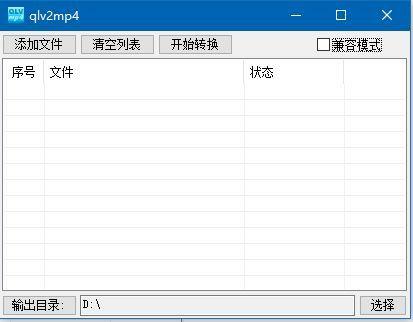
点击左上角的“添加文件”这里小编在腾讯视频下载好了“qlv”格式的一部电影,把它添加进来(腾势视频默认的下载路径在:E:\\QLDownload)
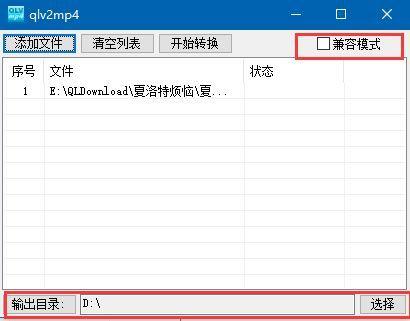
注:右上角默认不要勾选上“兼容模式”,输出目录可以设置一下,最好不要和原“qlv”格式的文件目录相同,设置好后就可以点击“开始转换”按钮了
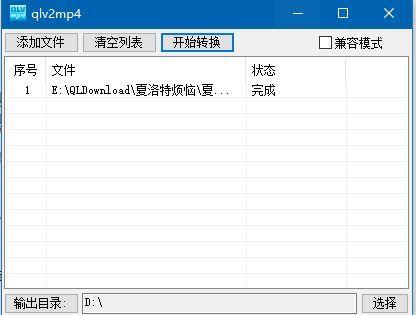
等待状态条完成,你需要转换的文件格式就变“MP4”格式了
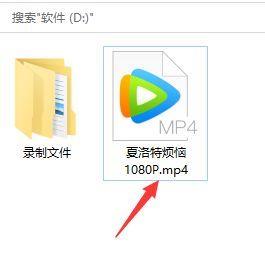
如果装换后遇到无法正常播放或者播放黑屏的现象,这时候就要勾选上面的“兼容模式”重新进行转换!
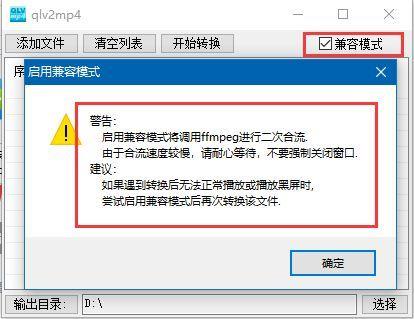
以上就是关于腾讯视频下载的“qlv”格式文件转”MP4″格式的教程了,觉得有帮助的话可以点击收藏转发哦
其他专用格式(优酷/爱奇艺)的转换教程请关注小编后去主页查看
本文内容由互联网用户自发贡献,该文观点仅代表作者本人,本站仅供展示。如发现本站有涉嫌抄袭侵权/违法违规的内容,请发送邮件至 97552693@qq.com 举报,一经查实,本站将立刻删除。

